
时间:2023-02-05 编辑:hyd
大家知道teamviewer中使用电话功能吗?下文小编就带来了teamviewer中使用电话功能的简单使用教程,一起来看看吧!
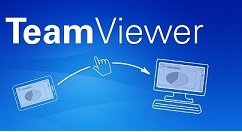
我们需要先将teamviewer软件打开。

然后我们在界面左侧选择会议,在开始会议栏中选择电话。
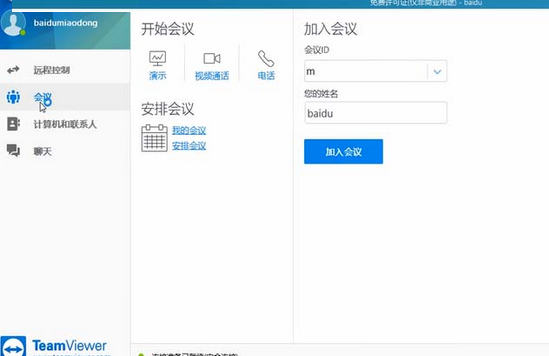
接着我们需要打开电话对话框,在“共享您的电话数据”中选择一种方式。
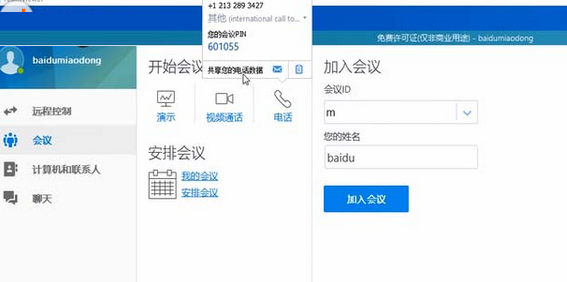
最后一步我们邀请所需要进行通话的人,就可以与对方进行通话了,使用电话功能完成。

看完了上述讲解teamviewer中使用电话功能的详细操作流程,相信大家应该都学会了吧!
teamviewer相关攻略推荐:
teamviewer固定密码如何设置?固定密码设置流程图文介绍